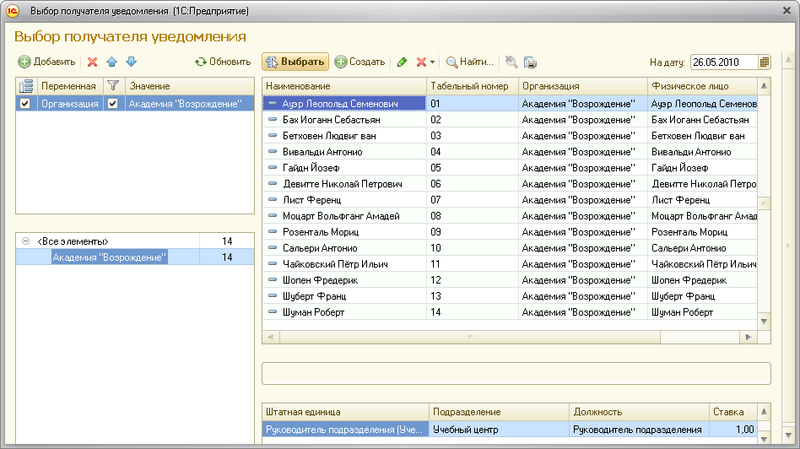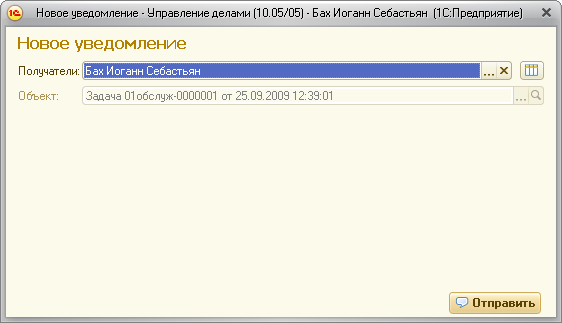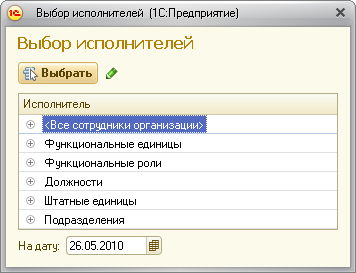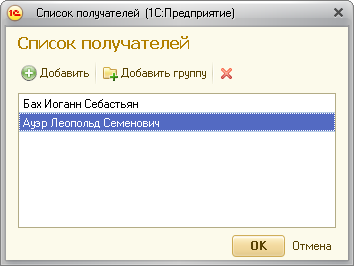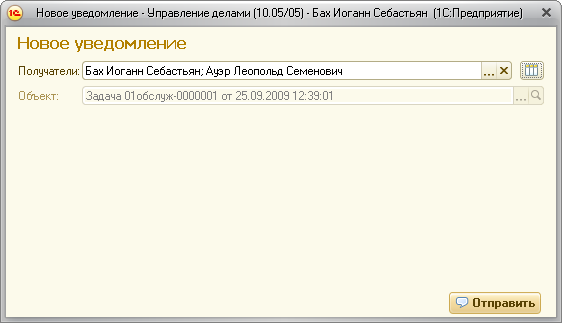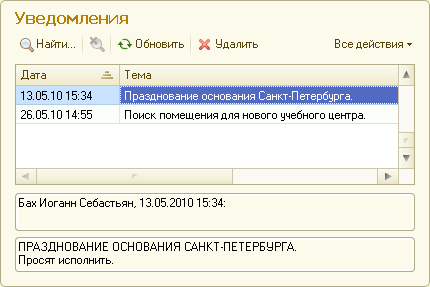Контроль (УД) — различия между версиями
м (→Как создать новое уведомление?) |
м (→Как создать новое уведомление?) |
||
| Строка 38: | Строка 38: | ||
** подразделения | ** подразделения | ||
| − | [[Файл:ud82_poluchateli_002.png|thumb|none|800px|Рис. 4. «Управление делами» — Выбор получателей]] | + | [[Файл:ud82_poluchateli_002.png|thumb|none|800px|Рис. 4. «Управление делами» — Выбор группы получателей]] |
[[Файл:ud82_poluchateli_003.png|thumb|none|800px|Рис. 3. «Управление делами» — Список получателей]] | [[Файл:ud82_poluchateli_003.png|thumb|none|800px|Рис. 3. «Управление делами» — Список получателей]] | ||
Версия 15:37, 26 мая 2010
Журнал «Уведомления»
Журнал «Уведомления» предназначен, прежде всего, для отправки немедленных сообщений пользователям системы. Уведомление может быть отправлено из различных документов:
- задача
- служебная записка/заявление/докладная записка
- письмо
- договор
- контакт
- объявление
- проект
Как создать новое уведомление?
Новое уведомление формируется с помощью кнопки ![]()
Для того, чтобы создать уведомление, необходимо:
- выбрать команду «Уведомление».
При этом открывается справочник «Сотрудники» (рис. 1).
- В справочнике «Сотрудники» необходимо выбрать пользователя системы, которому предназначается уведомление (рис. 2).
Для того, чтобы выбрать несколько получателей, необходимо выбрать команду «Список получателей».
В окне «Список получателей» возможно добавлять как несколько сотрудников, так и группу:
- все получатели
- функциональные роли
- функциональные единицы
- должности
- штатные единицы
- подразделения
- после выбора получателя отправляем уведомление с помощью команды «Отправить».
]]
Вновь созданное уведомление отображается в журнале «Уведомления» на рабочем столе пользователя-получателя.